15 maneras de evitar problemas y ahorrar tiempo usando tu iPhone
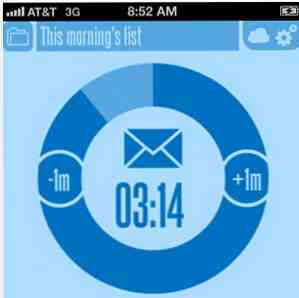
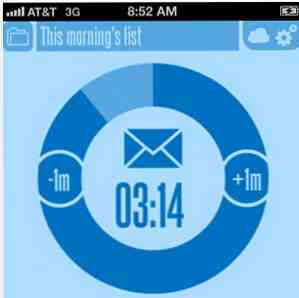 En mi humilde opinión, la tecnología debería ahorrarnos tiempo y hacer que las cosas se hagan más eficientes, pero constantemente me encuentro con personas que no están haciendo uso de las herramientas y funciones, por ejemplo, su iPhone, que podrían reducir la cantidad de tiempo y molestarlo. Lleva a cabo tareas o rutinas diarias. De hecho, la excusa que doy para comprar un iPhone es que es una fuente de dinero para mí. En realidad me ahorra tiempo, y por lo tanto dinero..
En mi humilde opinión, la tecnología debería ahorrarnos tiempo y hacer que las cosas se hagan más eficientes, pero constantemente me encuentro con personas que no están haciendo uso de las herramientas y funciones, por ejemplo, su iPhone, que podrían reducir la cantidad de tiempo y molestarlo. Lleva a cabo tareas o rutinas diarias. De hecho, la excusa que doy para comprar un iPhone es que es una fuente de dinero para mí. En realidad me ahorra tiempo, y por lo tanto dinero..
A continuación, se incluyen algunas herramientas, funciones y aplicaciones que uso para ahorrar tiempo o la molestia de realizar tareas rutinarias. Esta lista está dirigida a los usuarios sin alimentación de los usuarios de iPhone que aún no han configurado las alarmas en el iPhone, no saben cómo usar el dictado de voz incorporado o hacen una lista de recordatorios. Para los usuarios experimentados del iPhone, espero que comparta con nosotros sus aplicaciones útiles e ideas para ahorrar tiempo..
Establecer múltiples temporizadores
Use la aplicación Reloj para configurar múltiples alarmas para cada actividad diaria sensible que necesite realizar. ¿Necesita salir de casa por un tiempo exacto para ir al trabajo o dejar a sus hijos en la escuela? Establecer una alarma para eso. Las alarmas se pueden etiquetar y apagar y encender cuando las necesite.

Mantenga una lista de pedidos de restaurantes
Por lo general, los alimentos en un restaurante que ordenas para tu familia no cambian de una semana a otra, así que, ¿por qué no mantener una lista estándar de esos productos en la aplicación de Notas del iPhone? Su lista se puede copiar, enviar por correo electrónico o imprimir fácilmente para que otro miembro de la familia realice pedidos.

Además, si vas a un restaurante por primera vez y pides una comida que realmente te gusta, toma una foto con tu iPhone y guárdala en una aplicación de notas de apoyo (la aplicación Notas incorporada no te permite agregar fotos). ), o use la aplicación de Alimentos elegantemente diseñada de Evernote (Gratis) para mantener una lista ilustrada de sus comidas favoritas.
Mantener una aplicación de receta
Por otro lado, si usted y su familia salen a comer demasiado, encuentran y usan una aplicación de recetas en su iPhone y mantienen una lista de al menos 15 comidas que puede seleccionar y planificar para la semana. La aplicación de más de 250,000 recetas es un buen comienzo. Hay docenas mas.

Notas de aplicación en tu muelle
Mantenga una aplicación de notas en la base o página de inicio de su iPhone para que pueda acceder a ella rápidamente. Con su dispositivo móvil, tiene poco sentido guardar trozos de papel o localizar un bolígrafo para escribir. Me gusta usar Borradores, porque crea un documento nuevo cada vez que se lanza la aplicación, y proporciona una lista de otras aplicaciones y lugares donde puedo guardar notas rápidas para.

Mantenga las tarjetas de visita en su iPhone
Guardo lo que llamo una carpeta rápida de aplicaciones en la base de mi iPhone. Incluye una aplicación llamada CardFlick que contiene mi tarjeta de presentación digital. Con un solo clic, puedo sacar esta tarjeta y enviarla por correo electrónico. También uso el Administrador de tarjetas ($ 0.99) para capturar y acceder a tarjetas de presentación en papel, que solían tirarme en el cajón de mi escritorio de oficina.

Siempre que asisto a eventos sociales en red o eventos en los que me puedo reunir con personas con las que quiero mantenerme en contacto, me gusta usar la aplicación Hello de Evernote. Es un pequeño buggy, por lo que no puedo recomendarlo por completo, pero me gusta porque cuando recojo la información de contacto de alguien en la aplicación, automáticamente envía por correo electrónico a esa persona mi información de contacto predeterminada. La aplicación incluye una función para tomar fotos de su contacto, pero no la uso, porque se siente raro pedirle a alguien que le tome una foto cuando apenas la conoce..

Agregue su licencia de conducir a su iPhone
Use una aplicación rápida para ahorrar tiempo, llamada PeekIt, para obtener una foto de su licencia de conducir o cualquier imagen que necesite mostrar rápidamente. Usar PeekIt significa que no tienes que buscar una foto en la aplicación de la biblioteca de fotos. Con un solo clic, su imagen predefinida simplemente aparece..

Usa la herramienta de dictado
Deje de perder el tiempo picoteando en el pequeño teclado del iPhone y aprenda a usar la función incorporada de dicción de voz a texto. Simplemente toca el ícono del micrófono y dictas el texto cuando quieres dictar el texto, por ejemplo, en la aplicación de mensajes. Esta característica es parte de la nueva actualización de Mountain Lion, y funciona de manera correcta. Ver mi artículo Cómo dictar la escritura en tu Mac: el dictado de Apple vs DragonDictate Cómo dictar la escritura en tu Mac: el dictado de Apple vs DragonDictate Durante mucho tiempo si querías o necesitabas usar un programa de dictado de voz a texto en tu Mac, sus únicas opciones fueron MacSpeech Dictate (ahora desaparecido) y DragonDictate de Nuance. Pero con el lanzamiento de Mountain ... Leer más sobre cómo usarlo.
Encontrar mi iphone
Si aún no ha instalado la aplicación Find My iPhone de Apple, probablemente significa que está perdiendo mucho tiempo buscando su teléfono en la casa. Instala esta aplicación en tu iPhone y puedes enviarle un mensaje de alarma desde tu computadora para localizarla. Es como hacer que alguien llame a su teléfono para que lo pueda encontrar en el sofá o en su automóvil donde lo dejó por última vez. También puede ser muy útil cuando su teléfono realmente se pierde o lo roban Cómo usar Find My iPhone para obtener su iPhone robado Volver Cómo usar Find My iPhone para obtener su iPhone robado Back Larga historia: a mi esposa le robaron su iPhone cuando Lo perdí en el trabajo el otro día. Pude iniciar sesión en su cuenta de iCloud y finalmente recuperar el dispositivo. Lee mas .

Guardar páginas web favoritas como aplicaciones
Si usa su iPhone para visitar sitios web favoritos, como MUO, abra el sitio en la aplicación Safari de su iPhone, toque el botón compartir y seleccione Agregar a la pantalla de inicio. Ahora, cuando necesite ir a ese sitio, simplemente haga clic en “aplicación” en tu página de inicio.

Usa múltiples navegadores web
Del mismo modo, si usa su iPhone para navegar por varios sitios web de acceso frecuente, descargue uno o dos navegadores web adicionales y use uno, digamos para sus sitios web relacionados con el trabajo, y otro para su navegación web personal. Con más de un navegador web, puede ahorrar tiempo buscando marcadores y escribiendo páginas web de acceso frecuente.

Hay docenas de aplicaciones de navegador web para descargar gratis. Mercury Web Browser es un buen comienzo con.
Use un temporizador de un toque
El reloj incorporado del iPhone tiene una función de temporizador, pero no puede configurar varios temporizadores con él. Use una aplicación como Timer para mantener y acceder a los tiempos preestablecidos, por ejemplo, 10, 20, 30 minutos. Con el temporizador, solo toca abrir la aplicación y seleccionar un temporizador predefinido o un temporizador múltiple.

Use un administrador de tareas
Si realmente necesita mantenerse enfocado y realizar una cantidad rutinaria de tareas de manera regular, una aplicación llamada 30/30 ($ 0.99) podría ser de utilidad para usted. 30/30 le permite programar una serie de tareas y asignarles un temporizador a cada una de ellas. Presiona el botón de inicio y aparecerá una alarma al final de cada tarea programada..

Use una aplicación de lista dedicada
Crear y acceder a las listas puede ahorrar mucho tiempo cuando, por ejemplo, se prepara para un viaje, una presentación, un flujo de trabajo, eventos, etc. Utilizo List Book para este propósito, pero también puede usar la aplicación Recordatorios incorporada en el iPhone para propósitos similares Cómo configurar alertas de ubicación en recordatorios de iPhone Cómo configurar alertas de ubicación en recordatorios de iPhone Establezca alertas basadas en ubicación usando la aplicación de Recordatorios de iOS y nunca más se olvide de comprar pan o recoger un paquete nunca más. Lee mas .

Tomar fotos de los recibos
Descarga y usa un iPhone dedicado “escáner” Aplicación para todos sus recibos y documentos importantes. JotNot Scanner Pro ($ 1.99 y versión gratuita) es una buena.

Utilice Dropbox para acceder a sus documentos
Comience a guardar todos sus documentos en su computadora en Dropbox (Gratis) para que pueda acceder a ellos desde su iPhone y otros dispositivos iOS y Mac. Si no conoce Dropbox o aplicaciones y servicios de almacenamiento en la nube similares, no está haciendo un uso completo de su iPhone. MUO tiene docenas de artículos sobre el uso de Dropbox.

Bono: Cosas de control remoto en tu hogar
Bueno, hay que admitir que esta no es una solución gratuita o de bajo costo, pero como beneficio adicional, tengo que incluirla como uno de mis dispositivos más usados. Se llama WeMo. Utilizo para controlar a distancia mi olla de agua caliente desde mi iPhone. El controlador en sí es de $ 49.99, y la aplicación WeMo para iPhone es gratuita.

Con WeMo puede configurar una regla para encender y apagar su dispositivo, como una cafetera, en horarios programados, lo cual es muy útil cuando salga corriendo de la casa a última hora de la mañana. Si bien es un gran ahorro de tiempo, también puedes usar un hack de Ifttt para activar tu dispositivo a través de tu aplicación de Mensajes mientras estás lejos de casa. Así que si, por ejemplo, estoy conduciendo a casa desde el gimnasio, puedo enviar un mensaje al servidor de Ifttt para encender mi cafetera, digamos diez minutos antes de llegar..
Bueno, esa es mi lista de aplicaciones y funciones para ahorrar tiempo. Cuéntenos acerca de algunos de los suyos y háganos saber cuál de las ideas anteriores planea utilizar.
Explorar más sobre: Gestión del tiempo.


